微型打印机接线方法
TOP触摸屏连接微型打印机

韩国人机(M2I)微型打印机使用说明一.与微型打印机连接的串口为COM1口,即屏上的下载口6针圆口.TOP 软件编程序时 选择TOP COM1口的控制器为roll printer.打印机的电源为5V 直流电源,红线 为正极白线为负极.二.连线方式为6针圆口的6脚的SD 接打印机的3脚TXD ,6针圆口的3脚SG 连接打印机 的5脚GND,6针的2脚RD 接打印机的2脚RXD.TOP (6Pint) Printer TOP COM1三.通迅参数设置:触摸屏通讯参数与打印机DIP 开关设置相同,建议参数设为如下 波特率:9600bps 数据位:8bit 偶校验,停止位:1bit 具体设置参照打印机说 明书。
四.应用:A.微型打印机的触发条件为两种:1)手动触摸打印,在触摸按钮的设置一栏中的专用中选择(roll printer),然后 选择增加,即可2)用演算来定时打印.B.打印机的文本格式:1)首先,根据打印机的字符大小定义行宽,一般2个字符为一个汉字.编辑格式为开始程序中的符件中的写字板,事先把要打印的格式写在写字板中.2)在触摸屏的编程软件的设计:6 34 1 25a)在文件菜单的下拉菜单中选择ROLL PRINTER,弹出对话框,如下:微型打印机支持数值打印和字符串打印,只支持S区域的打印比如:你要打印S100的数据,打印6位数:如下设置即可如果你要打印S120的字符串10位32位的数据如下设置完整的格式如下:如果你要打印出来的格式好看一点,你可以事先在写字板中编辑好后,再点击OPEN,直接调用即可★但你要主意的是你打印的数据个数要和$$$$数要一致的★编辑好后,如果你编辑一切正确后,下载程序时,会弹出微型打印机的程序要一起下载吗?你选择是即可.。
SPRT 微型针式打印机 说明书
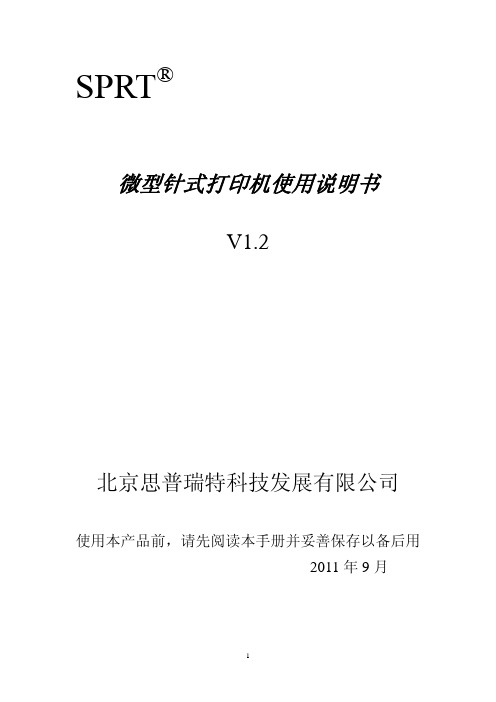
SPRT®微型针式打印机使用说明书V1.2北京思普瑞特科技发展有限公司使用本产品前,请先阅读本手册并妥善保存以备后用2011年9月文件版本说明日期版本修订内容2008年 V1.0 /2010年 V1.1 增加DⅦ系列机型的相关内容2011年 V1.2 更改DⅦ开口尺寸目录目录 (3)产品简介 (5)第一章 特征与性能指标 (6)1.1 主要特征 (6)1.2 性能指标 (6)第二章 系统安装 (8)2.1 安装尺寸 (8)A机型图2-1 (8)T机型图2-2 (9)C机型图2-3 (9)DN机型图2-4 (10)DⅦ机型图2-5 (10)2.2 纸的安装 (11)A系列: (11)DⅦ系列: (14)2.3 电源连接 (16)第三章操作说明 (17)3.1 串行接口连接 (17)3.1.1 CF系列接口管脚定义 (18)3.1.2 DⅦ系列接口管脚定义 (18)3.1.3 其他系列(CF、DⅦ除外)接口管脚定义 (19)3.1.4 CF系列和TF系列串行口的设置 (19)3.1.5 DⅦ系列串行口的设置 (20)3.1.6 其他系列(CF、TF和DⅦ除外)串行口的设置 (21)3.2 并行接口连接 (23)3.3指示灯和按键操作 (24)3.4 自检测 (25)3.5 打印机初始化 (25)第四章 打印命令 (26)4.1 概述 (26)4.2 命令详解 (26)4.2.1 纸进给命令 (26)4.2.2 格式设置命令 (27)4.2.3 字符设置命令 (33)4.2.4 用户自定义字符设置命令 (37)4.2.5 图形打印命令 (39)4.2.6 初始化命令 (40)4.2.7 数据控制命令 (40)4.2.8汉字打印控制命令 (42)4.3 打印机默认参数设置指令 (45)4.3.1 进入、退出设置模式 (46)4.3.2 打印机基本参数设置 (46)第五章使用与维护 (48)5.1 机头维护 (48)5.2 其他 (48)第六章 打印机在WINDOWS下的使用 (48)附录1 有效代码表 (49)附录2 打印命令表 (51)产品简介SP系列针式微型打印机是北京思普瑞特科技发展有限公司面向二十一世纪而开发生产的点阵式智能打印机。
58MINI型便携式微型打印机 使用说明书
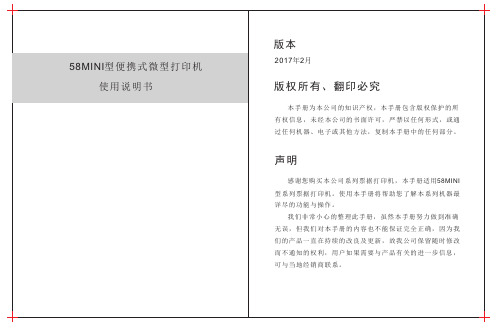
体积:102*78*46mm 重量:134g(含电池)充电:红灯充满:蓝灯重量:134g(含电池)充电:红灯充满:蓝灯9V9V充电:红灯充满:蓝灯9V纸仓切纸锯齿充电指示灯()报错指示灯电量显示灯开关按键走纸键模式键9V DC充电插槽USB 端口重量:192g(含电池)体积:107X75X51.5mm型号:58054.通信接口1. RS232(COM /串口):标准RS232串口通信协议。
2. USB :标准USB 通信协议。
3. 蓝牙2.0:通用蓝牙2.0通信协议。
4. 双模蓝牙:通用蓝牙2.0和蓝牙4.0协议。
纸拉出一小段至盒外,合上上盖。
用机器的刀口撕掉多余的纸卷。
将打印体积:1重量:型号:580充电:红灯充满:蓝灯未连接:灭连接:亮(绿)步:在安卓设备“桌面”找到“ ”图标,然后打开 点击“连接”,然后搜索蓝牙打印机,配对好密码(蓝连接成功后,屏幕会提示打开机连接设备连接成功,点击“打印测试页”,打印机将工作。
连接成功,如图所示选择搜索到的蓝牙名称BlueTooth Printer,输入配对码,默认是1234或者0000,点击确定连接成功,在编辑框中输入要打印测试的内容(中英文都可以)。
打开苹果手机蓝牙后,再打开刚下好的“POS-Printer”软件。
点击“选择打印机”后启动蓝牙,蓝牙启动成功,可看到电脑右下方显示 图标。
点击 图标,然后点“添加Bluetooth 设备”,进入下一画面, 勾选“我设备已经设置并且准备好,可以查找”,然后点“下一步” (如图)。
把蓝牙打印机打开(通电)。
如果电脑进入如图画面,说明电脑正在搜寻蓝牙设备,请等待。
选中“让我选择自己的密钥”,输入配对码”1234”,然后点“下一步”。
当出现如下画面,说明蓝牙打印机已经配对成功,请记住分配给COM(串行)端口。
、请详细阅读软件条款说明,选择接受并继续安装,如下图所示:、点击“下一步”操作之后出现如下图(客户可以修改驱动安装的路径也 可以选择默认的路径)、再点击“下一步”操作之后出现如下图,择“安装”,如果您的电脑装有杀毒软件等,出现阻止安装的窗口请允许此操作、等待安装完成之后出现如下界面,选择符合你的计算机的操作系统,然后 在选择打印机的型号(POS58系列打印机),如果您使用USB端口检测”会自动识别电脑USB接口,点击下一步继续安装,如下、点击开始安装,出现如下图所示的框,选择 安装 或者‘始终安装此驱动 程序软件’:1920请在端口列表中选择“COM1”→“配置端口”, 打印机出厂默认设置如下如果打印机打印一个正常的页面,那么它表明工作成功。
怎么连接打印机

怎么连接打印机打印机是我们日常工作和生活中必不可少的设备之一。
连接打印机可以帮助我们将电子文件或图片转化成纸质文档,方便阅读和备份。
本文将向您介绍如何连接打印机,以便您能够轻松地使用打印机。
选择合适的连接方式打印机可以通过多种连接方式与计算机或移动设备进行通信。
常见的连接方式包括USB、无线网络以及蓝牙连接。
在选择连接方式之前,请确保您的打印机和计算机或移动设备支持相应的连接方式。
1. USB连接USB连接是最常见和普遍的连接方式之一。
大多数打印机都配备了USB接口,使其与计算机或移动设备进行直接连接。
连接打印机的步骤如下:1.将打印机的USB线缆插入到打印机的USB接口上。
2.将打印机的另一端USB线缆插入到计算机或移动设备的可用USB接口上。
3.打开计算机或移动设备,并确保其已经检测到了连接的打印机。
4.如果需要,根据打印机的安装说明进行驱动程序的安装,以确保打印机能够正常工作。
2. 无线网络连接除了USB连接,您还可以选择通过无线网络连接打印机。
这种连接方式适用于多台计算机或移动设备共享一台打印机的场景。
连接打印机到无线网络的步骤如下:1.首先,确保您的打印机支持无线网络连接,并且具有内置的Wi-Fi功能。
2.在打印机上,进入设置菜单,找到Wi-Fi设置选项,并按照打印机的说明连接到您的家庭或办公室的无线网络。
3.在计算机或移动设备上,打开无线网络设置,并搜索可用的网络。
选择您的打印机所连接的网络,并输入网络密码进行连接。
4.确保连接的计算机或移动设备和打印机在同一个无线网络下,这样您就可以开始打印了。
3. 蓝牙连接如果您的打印机和计算机或移动设备都支持蓝牙连接,那么您也可以选择使用蓝牙连接。
连接打印机到蓝牙的步骤如下:1.前提条件是打印机和计算机或移动设备都支持蓝牙功能。
打开打印机的蓝牙功能,并在计算机或移动设备上启用蓝牙。
2.在计算机或移动设备上,搜索可用的蓝牙设备,并选择您的打印机进行配对。
打印机连接方法

打印机连接方法打印机是我们日常办公生活中不可或缺的设备,它能够将电子文件快速、方便地转化为纸质文件。
然而,要想让打印机正常工作,正确连接是至关重要的。
接下来,我们将介绍几种常见的打印机连接方法,帮助您轻松完成打印机的连接设置。
1. USB连接。
USB连接是最常见的打印机连接方式之一。
首先,您需要将打印机与电脑连接,通常情况下,打印机会配备一根USB数据线,您只需将其一头插入打印机的USB接口,另一头插入电脑的USB接口即可。
连接完成后,电脑会自动检测到新设备,并安装相应的驱动程序。
在安装完成后,您就可以通过电脑上的打印设置,选择对应的打印机进行打印操作了。
2. 无线连接。
随着科技的不断发展,无线打印技术也越来越普及。
无线连接打印机的方式有多种,其中Wi-Fi连接是最为常见的一种。
首先,您需要确保打印机和电脑连接到同一个Wi-Fi网络上,然后在电脑上搜索并选择对应的无线打印机。
接着,按照提示进行连接设置,等待连接成功后,您就可以通过Wi-Fi网络进行打印操作了。
3. 蓝牙连接。
部分打印机还支持蓝牙连接,这种连接方式无需数据线,只需确保打印机和电脑都支持蓝牙功能即可。
首先,在电脑上搜索并配对打印机的蓝牙信号,连接成功后,您就可以直接通过蓝牙信号进行打印操作了。
4. 有线网络连接。
对于企业办公环境来说,有线网络连接是一种常见的打印机连接方式。
首先,您需要将打印机连接到局域网中,然后在电脑上搜索并选择对应的网络打印机。
接着,按照提示进行连接设置,等待连接成功后,您就可以通过局域网进行打印操作了。
总结。
通过以上介绍,我们可以看到,打印机连接方式有多种多样,每种方式都有其适用的场景。
在选择打印机连接方式时,您可以根据实际需求和设备支持情况进行选择。
无论是USB连接、无线连接、蓝牙连接还是有线网络连接,只要正确连接打印机,就可以轻松实现打印操作。
希望以上内容能够帮助到您,让您在使用打印机时更加方便快捷。
常见打印机连接方式和线缆介绍

常见打印机连接方式和线缆介绍
展开全文
打印机是每个公司都不可或缺的办公设备,有些家庭中用户也会购买打印机使用,但是买了打印机之后该怎么连接呢?打印机接口也就是指打印机与计算机之间采用的接口类型,目前市场上打印机产品的主要接口类型包括常见的并行接口、专业的串口以及主流的USB接口以及不是很常用的网口。
win7旗舰版系统怎么连接打印机接口和数据线呢?一起来了解一下吧!
打印机接口说明
1、普通并口线1(25转36并口线)
普通并口线1
2、普通串口线1(9转9串口线)
普通串口线1
3、普通并口线2(25转25并口线)
普通并口线2
4、普通串口线2(9转25串口线)
普通串口线2
5、普通USB线
普通USB线
6、USB转并口线
一般情况下,win7系统可以自动安装该通讯线的驱动,安装成功后会多出一个USB001端口
USB转并口线
7、USB转串口线
需要安装专门驱动程序,安装成功后会多出一个串口,一般为COM3。
类似于在电脑主板上扩展出一个串口,需要通过我公司原配串口线,再连接打印机,才能正常通讯!
USB转串口线
win7旗舰版系统打印机接口与数据线的连接方法就跟大家分享到这里,相信大家对于这些不同类型的接口都有所了解了吧。
触摸屏与微型打印机连接手册
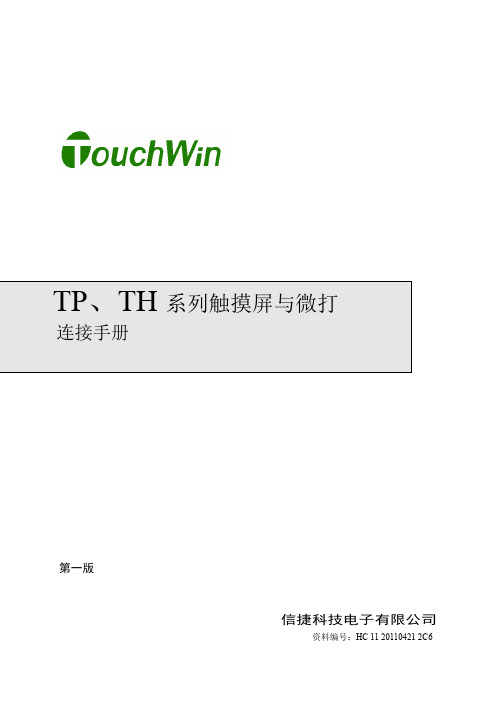
TP、TH系列触摸屏与微打连接手册第一版信捷科技电子有限公司资料编号:HC 11 20110421 2C6目录1 打印示例 (1)1.1 画面制作 (1)1.2 通讯说明 (3)1.2.1 TH系列与打印机通讯连接 (3)1.2.2 TP系列与打印机通讯连接 (3)2 打印机类型 (5)2.1斯普瑞特打印机 (5)2.1.1技术规格 (5)2.1.2打印机通讯参数 (5)2.1.3 通讯电缆 (5)2-2炜煌打印机 (7)2.2.1技术规格 (7)2.2.2打印机通讯参数 (7)2.2.3 通讯电缆 (7)2-3迅普打印机 (8)2.3.1技术规格 (8)2.3.2打印机通讯参数 (8)2.3.3 通讯电缆 (8)2-4荣达 RD系列打印机 (9)2.4.1技术规格 (9)2.4.2打印机通讯参数 (9)2.4.3 通讯电缆 (9)3 常见问题 (10)1 打印示例1.1 画面制作a) 新建工程,在“请选择Download口设备”选择“不使用设备”,如下:b) 在编辑环境“工程栏”,选择“打印”右击插入一个打印窗口,如下:c) 鼠标双击打印窗口“”,打开窗口属性对话框,设置打印触发对象及打印输出方向,如下:注意事项:(1) 触发对象:手动操作时,建议采用PSB256开始的触摸屏内部继电器,操作特性设定为瞬时ON;PLC软元件触发打印,使用软元件M,M开路状态3秒左右。
(2) 打印输出方向:根据打印机型号选择,如斯普瑞特:从右向左;炜煌:从左向右。
(3) 打印窗口的高度小于等于当前触摸屏画面的高度,宽度小于等于打印机纸的宽度。
(4) 打印画面不要设置背景色,否则打出来的全是黑色的。
(5) 打印框中的元件不可超出打印框范围,否则会造成不能打印。
(6) 使用触摸屏高级指令编辑程序时,打印元件不可被重复复制,否则一次打印2份以上现象。
1.2 通讯说明Download 通讯接口引脚定义:1234567891.2.1 TH 系列与打印机通讯连接Download 口直接与打印机连接1.2.2 TP 系列与打印机通讯连接Download 接口默认处于下载模式,需将下载模式切换至通讯模式,操作如下:(1) 保持触摸屏处于断电状态,使用导线将Download 接口的5脚 和6脚短接; (2) 短接完成后,给触摸屏供电,而后取下短接导线; (3) 插上通讯电缆即可;通过COM1口直接连接打印窗口打印窗口引脚号定义 说明1 NC 空信号引脚端2 RXD RS232通讯接收数据3 TXD RS232通讯发送数据4 A RS485通讯“+”信号 5GND 信号地6 NC 空信号引脚端7 B RS485通讯“—”信号 8 NC 空信号引脚端 9 NC空信号引脚端注:1) Download接口:下载模式-----> 通讯模式,将Download接口5号和6号引脚短接,触摸屏断电,重新供电。
SP24微型打印机操作手册
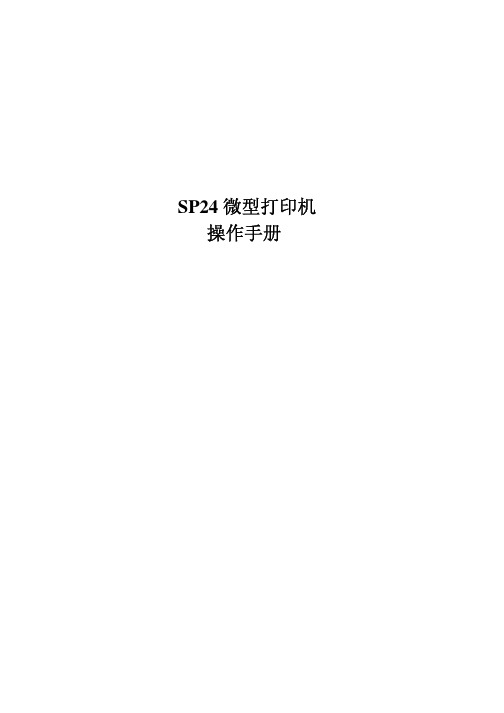
如果色带没拉紧或露在盒外,可转动色带盒上的旋钮,直到把色带拉入到盒内为止.
6. 关闭上盖:
将活动上盖的四个 L 型卡口插入打印机的卡槽中,向前用力推,即可关闭上盖.
7. 关闭纸仓盖:
向前旋转纸仓盖,可关闭纸仓盖.
安装打印纸卷
在制造厂已安装了纸卷,但没有把纸卷末端放入打印纸输入口,这是为了在运输或存放打印机
电源连接
SP24 型打印机采用一个外接电源适配器,其额定电流为 1A 并能提供 12V 直流电.
安装色带盒
在制造厂已安装好色带盒,如果在使用一段时间后需更换色带,可按下述方法装入色带.
1. 开启纸仓盖:
用手捏住纸仓盖两侧,向后旋转,即可打开纸仓盖.
2. 开启上盖:
在打印机活动上盖上面有两处 “▲”标志,用两手指同时按住,沿箭头所指方向向后推,
为离线状态.在离线状态下,打印机就不能接收来自主机的数据.
150 300
奇偶校验选择:
DIP 开关 奇偶效验
on
123456
8-无
on
123456
8-奇
握手方式选择:
DIP 开关
握手方式
on123456来自标志on123456
XON/XOFF
on
123456
on 600
123456
8-偶
出厂时设置:
on
on
on
1200
7-偶
123456
123456
123456
on 2400
123456
on
123456
on
4800 9600
出厂设置:波特率---2400 数据位---7 位 奇偶校验---偶校验 握手方式---XON/XOFF
微型打印机接口

5.4.1打印机接口一 微型打印机简介单片机使用的打印机多是微型打印机,例如TP?uP?16A或MP-l6J等打印机。
这种打印机是超小型点阵式打印机,能打印各种数字和字符,并能绘制曲线。
与单片机的接口是Centronics标推,各信号线通过20线扁平插座引出,信号引脚排列见表4?28。
其中,DB7~DB0??数据线。
STB??数据选通信号.打印机输入。
该信号上升沿时打印数据被打印机读人并锁存。
BUSY??“忙”信号时,打印机输出。
高电平表示单片机正忙于处理打印数据,此时单片机不得向打印机送人新的数据。
ACK??应答信号,打印机输出。
该信号是打印机读入打印数据后返回的应答。
ERR???出错信号,打印机输出。
当打印命令格式有错时,即输出50Vms的低电平出错信号。
在使用中可根据打印机驱动需要,对这些信号进行连接。
二 8255A可编程接口芯片8255A可编程并行I/0口扩展芯片可以直接与Mcs系列单片机系统总线连接,它具有3个8位的并行I/O口,具有三种工作方式,通过编程能够方便地采用无条件传送、查询传送或中断传送方式,完成cPu与外围设备之间的信息交换。
该芯片面作为单片机与多种外围设备连接时的中间电路。
1.8255A的结构及引脚功能(1)8255A的结构 8255A内部结构如图4?29所示,其中包括3个8位并行数据I/o端口,2个工作力式控制电路,1个读/写控制逻辑电路和1个8位数据总线缓冲器。
各部分功能介绍如下:1)3个8位并行I/O端口A、B、C。
①A口;具有1个8位数据输出锁存/缓冲器和1个8位数据输入锁存器。
可编程为8位输入、或8位输出、或8位双向寄存器。
⑦B口:具有1个8值数据输出锁存淄冲器和1个8位数据输入缓冲器,可变成为8位输入或输出奇存器.但不能双向输入树出o③c口:具有1个8位数据输出锁存/S冲器和1个8位数据输入缓冲器,c口可分作为两个4位口,用于输入或输出,也可作为A口和B口选通方式。
输入输出接口技术第六节微型打印机及其接口

一、8031与GP-16微型打印机的接口
(二)打印命令和工作方式
图形打印(BnNNH):GP16接收到图形打印 命令和规定行数后,等待主机送来一行96个字 节的数据,开始打印。把这些数据所确定的图 形打印出来,然后再接收CPU的图形数据,直 到规定的行数打完为止。
一、8031与GP-16微型打印机的接口
(一)GP16简介 此时把GP-16的忙状态信号BUSY送到
单片机的外中断请求输入端(如INT0、 INT1),并赋予一定的中断级别。当 BUSY=0,即GP-16空闲时便向单片机发 出中断请求。
输入输出接口技术第六节微型打印 机及其接口
一、8031与GP-16微型打印机的接口
3个点行数,则n=7+3=10,所以n值应大于或等于8。
NN为打印字符行输数入输(出含接机口空及技其术打接第口六)。节微型打印
一、8031与GP-16微型打印机的接口
(二)打印命令和工作方式
空走纸命令(8nNNH):打印机自动走纸N*n个 点行。
打印字符串(9nNNH):打印机接收完CPU写入 的16个字符(一行)后,进行打印,打印一行约 需1秒钟。收到非法字符按空格处理,收到换行 (0A),作停机处理。当打完规定的NNH行数后, BUSY清零。 GP16打印机打印字符及其编码如表 4-20所列。表左侧为代码的高半字节,表顶部为 代码低半字节,代码为十六进制。
目前国内应用较广泛的是GP-16型等微 型打印机。它们是以8039单片机为控制器 的智能化打印机,每行可打印5×7点阵的 字符16个,能打印240个字符及图形和曲 线,如果配上PP40彩色绘图打印机,不仅 可打印字符,还可描绘精度较高的彩色图 表,本节介绍上述两种微型打印机与单片 机的接口。
KH3000G说明书V1

KH3000G无纸记录仪使用手册(Ver1.2)前言感谢购买本公司的产品!本手册是关于公司3000G无纸记录仪仪表的功能、设置、接线方法、操作方法等的说明书。
在您操作使用之前请先阅读本说明书,阅读完后,请妥善保管于随时可以翻阅的地方,以便您在操作时可以参照。
注意本系列产品品质与功能不断提升,若实物与本手册内容有不符的地方,请以实物为准,或与技术人员联系,感谢您的支持。
阅读指南〖手册目标〗本手册将向用户介绍3000G无纸记录仪的功能、操作方法等,并帮助用户迅速熟悉并使用仪表。
通过本手册,您将对本公司3000G无纸记录仪有一个全面的了解,并为您提供该仪表使用过程中遇到问题的解决办法以及获得资源和帮助的渠道。
〖手册构成〗第1章:产品使用前;第2章:①3000G产品的概述②指导用户正确安装仪表;第3章:仪表接线说明;第4章:仪表操作指南;第5章:仪表界面参数说明;第6章:仪表系统参数功能说明;第7章:仪表功能描述;第8章:仪表数据存储操作与分析说明;第9~12章:应用组态举例与单位。
〖手册约定〗【注意】的意思是请读者注意哪些需要注意的事项;【警告】的意思是请读者千万注意某些事项,否则将造成严重错误。
目录1、使用前 (1)1.1开箱 (1)1.2配件清单 (1)1.3注意事项 (1)2、3000型无纸记录仪产品规格 (2)2.1概述 (2)2.1.1主要特点 (2)2.1.2技术指标 (2)2.1.3仪表型号定义 (3)2.2仪表安装 (4)2.2.1安装环境 (4)2.2.2安装尺寸 (4)2.2.3安装方式 (5)2.2.4接线端子说明 (5)2.2.5面板说明 (6)3、接线说明 (7)3.1电源接线 (7)3.2报警输出接线 (8)3.3微型打印机接线 (8)3.4信号输入接线 (8)3.5通讯接线 (9)4、操作指南 (10)4.1仪表参数设置方法 (10)4.1.1字符串型参数的设置方法 (10)4.1.2密码型参数的设置方法 (10)4.1.3整数型和定点数型参数的设置方法 (11)4.1.4定点数型参数小数点的设置方法 (11)5、画面说明 (12)5.1实时曲线界面 (12)5.2实时圆图界面 (12)5.3概貌显示界面 (13)5.4特大数显界面 (13)5.5流量显示界面 (14)5.6棒图显示界面 (14)5.7历史曲线界面 (14)5.8历史圆图界面 (15)5.9微型打印机操作界面 (15)5.10系统配置界面 (16)5.11系统组态界面 (16)6、系统组态参数设置说明 (18)6.1系统参数说明 (18)6.2模拟量输入参数说明 (18)6.3运算通道参数说明 (19)6.4流量运算参数说明 (20)6.5折线运算参数说明 (21)6.6通道参数说明 (21)6.7通道报警参数说明 (22)6.8累积报表参数说明 (22)7、功能说明 (24)7.1数字滤波 (24)7.2报警输出 (24)7.3打印功能 (24)7.4流量积算 (24)7.5.1流量累积组态流程 (24)7.5.2流量计算数学模型 (25)7.5.3累积系数的组态 (26)7.5.4补偿类型的组态 (26)7.5.5过热蒸汽补偿模式 (26)7.5.6饱和蒸汽补偿模式 (26)7.5.7一般气体补偿模式 (26)7.5.8线性温度补偿模式 (27)7.5.9流量累积批量输出功能 (27)8、数据导出及分析 (29)8.1数据的导出 (29)8.2数据分析软件的使用 (29)9、附录1 流量累积应用组态举例 (32)10、附录2 运算通道应用组态举例 (39)11、附录3 折线运算应用组态举例 (40)1、使用前1.1 开箱开箱时注意不要向内部施加过大的力,箱体应朝上,从箱体封口处打开。
TP UP-PN打印机 说明书

6
电池释放手柄 电极
电源插座 通讯插座 电池仓
1.5 打印控制命令 42 个 通 用 ESC/P 打 印 控 制 命 令 、 FS 汉 字 打 印 控 制 命 令 和 GS
黑标控制命令。
3
• 字符、点图形打印命令 ESC/P命令支持字符打印及放大、下划线和点阵图形、 用户自定义字符打印,可实现打印格式设置,十六进 制形式打印等功能。
• 汉字打印命令 FS命令支持机内国标一、二级硬汉字库,打印汉字、罗 马字母(A6区)和制表符(A9区),详细命令见第三章“打 印控制命令”。
• GS FF黑标控制命令 检测黑标并送纸到下页首。
1.6 接口形式 支持 IrDA 红外接口或 RS-232C 串行接口。 • 串行接口(RS-232C 兼容) 波特率 : 9600bps 握手规约: RTS/CTS 握手协议 数据位 : 8位 校验位 : 无校验 接口插座: 6PIN RJ-11 电话插座 信号电平: EIA 电平 ±3~±15V • IrDA 红外接口 符合 IrDA 标准的物理层协议 传输距离:最大 1.0m 视角范围:最大 30°
(1)定义格式; (2)放大或缩小字符; (3)打印点阵图形; (4)选择字符集; (5)定义用户可定义字符; (6)打印汉字; (7)其它。 打印控制命令包括一字节控制码、ESC控制码序列、FS控制 码序列和GS控制码序列。ESC控制码序列是以“ESC”码开始, 后跟其它字符码;FS控制码序列是以“FS”码开始,后跟其它 字符码。 各个命令的描述形式如下:
SP系列微型打印机说明书

SP 系列打印机规格齐全、品种多。根据客户的不同需要,可以选择不同的打印速度,不同的打印行宽,不同的文字和字体, 以及并口、串口两种不同接口,有广泛的选择余地,适用于各种不同的应用场合。
SP 系列打印机性能卓越。不但可以打印 ASCII 字符,还可以打印英文、希腊文、德文、法文、俄文、日本片假名和国标码汉 字以及全部二级字库的汉字,同样还可以打印大量的数字符号、专用符号,以及各种图形。SP 系列打印机具有 36 个通用 ESC 打印 命令,可实现字符和图形的放大、缩小,以及正向打印和反向打印的选择及打印格式的设置。
自检测操作 ◆ 打印自检测清样:有两种不同操作方法
4
(1) 通电前,先按 SEL 键再接通 5V 电源,打印机打出自检测清样 (2) 打印机处于通电状态下,如果操作前指示灯亮,则先按 SEL 键使灯灭。(如果当时指示灯不亮,可省去这一步), 按住 LF 键,再按 SEL 键,则打出自检测清样。 ◆ 停止自检测:一般情况下,打印完自检测清样后,打印机会自动转入在线运行。如需在自检测过程中停止自检测可按 SEL 键停止。
进行自检测的目的是检查打印机工作是否正常,检测中如能正确的打印出自检测清样,表明打印机本身工作正常。自检测结束 后,打印机自动转入在线运行。SP-M 系列打印机面板上只有一个指示灯。 3.2.1 SP-M 系列打印机的开关操作:打印机面板上有两个按键开关,分别标有 SEL(选择)和 LF(走纸)字样。
微型打印机操作说明

HTHL-100P高精度回路电阻测试仪微型打印机操作说明1.更换纸卷第一步:按下圆按钮将打印机前盖打开,把剩下的纸芯取出,如图31所示。
图31 打开前盖第二步:放入新纸卷,如图32所示。
HTHL-100P高精度回路电阻测试仪图32 放入纸卷第三步:拉出一部分纸头,放在居中位置,合上前盖,如图33所示。
图33 合上前盖注意:合上前盖时要让纸从出纸口中伸出一段,让胶轴将纸卷充分压住,否则无法打印。
热敏式打印机上纸时,必须确认热敏打印纸的热敏涂层在上面,再将热敏纸放入打印机仓,如果热敏图层不在上面打印不出字迹。
如果出现打印纸走偏现象,可以重新打开前盖,调整打印纸位置。
2.指示灯和按键操作打印机面板上有两个透明按键,分别标有SEL(选择)和LF(走 HTHL-100P高精度回路电阻测试仪样)字样。
SEL透明按键同时还可以显示红色状态,LF透明按键同时还可以显示绿色状态。
红色指示灯的亮灭表示打印机在线/离线状态,绿色指示灯常亮表示打印机已通电。
通电后绿色指示灯常亮,如没有上好打印纸,红色指示灯间歇闪两下。
上好打印纸后红色指示灯常亮。
在线/离线状态选择:上电后或退出自检测方式后,打印机进入在线工作状态,红色指示灯亮;按一下SEL键后,红色指示灯灭,进入离线工作状态;再次按一下SEL键后,红色指示灯亮,又重新进入在线工作状态。
离线时,打印机不再接收来自主机的数据。
SEL键的另一个功能是在打印过程中实现暂停,即在打印过程中按一下SEL键后,红色指示灯灭,打印机在打印完当前一行文字后,会暂停下来,此时可以进行走纸操作。
再次按下SEL键,红色指示灯亮,打印机又继续打印。
走纸操作:在离线状态下,按一下LF键,打印机将空走纸不打印;再按一下LF键,打印机停止走纸。
在走纸方式下,按一下SEL键打印机可直接进入在线方式。
自检测操作:打印机自检测样张,有两种操作方法:第一种:通电前,先按住SEL键再接通电源,待一秒钟后松开SEL键,打印机打出自检测样张;第二种:打印机处于通电状态下,如果当前红色指示灯亮,则先按住SEL键使等熄灭(如果当时指示灯不亮,可省去此步),然后按 HTHL-100P高精度回路电阻测试仪住LF键同时再按下SEL键,则可打印出自检测样张。
AG58B微型热敏打印机使用说明书

4 / 12
AG58B 使用说明书
3.1.2 串行接口
AG58B 串行接口支持 RS232 电平、TTL 电平和 RS485 电平,由具体型号而定。接口类型 为 IDC10 针型插座。
出厂默认波特率为 9600,起始位 1 位,数据位 8 位,无校验位,停止位 1 位。波特率 可以通过按键设置更改,具体参考 3.3.3 节“参数设置”。串口连接方式如下图所示:
注:普通机型出厂默认支持连接方式 1(232 电平)和连接方式 3(TTL 电平)。
图:串口连接方式
注:使用连接方式 1 或 2 时,TTL 座加三个短路跳线帽;使用连接方式 3 时,RS232 座
嵌入深度:47 mm
3.1 接口说明
3.1.1 电源接口
AG58B 打印机支持两种供电方式:1、4.5~8.5v 15W 直流电源;2、9~24v 30W 直流电源。 供电方式由具体的型号而定。电源接口示意图如下图所示:
引脚号 1 2 3
信号 Vdc N.C. GND
图:电源接口示意图 说明 打印机工作电源。 空 地
AG58B 微型热敏打印机
使用说明书
V1.01
蚂蚁(东莞)科技发展有限公司
AG58B 使用说明书
目录
目 录 ....................................................................................................................................................... i 一.特征与性能指标........................................................................................................................ 2 1.1 主要特征................................................................................................................................... 2 1.2 性能指标.................................................................................................................................. 2 1.3 型号说明.................................................................................................................................. 3 二.安装说明................................................................................................................................. 3 2.1 打印机外形.............................................................................................................................. 3 2.2 外观尺寸.................................................................................................................................. 4 三.操作说明................................................................................................................................. 4 3.1 接口说明.................................................................................................................................. 4 3.1.1 电源接口....................................................................................................................... 4 3.1.2 串行接口....................................................................................................................... 5 3.1.3 并行接口....................................................................................................................... 6 3.1.4 USB 接口 ........................................................................................................................ 7 3.1.5 电源通讯接口............................................................................................................... 7 3.2 指示灯说明.............................................................................................................................. 8 3.3 按键操作说明........................................................................................................................... 8 3.3.1 走纸............................................................................................................................... 8 3.3.2 打印自检....................................................................................................................... 8 3.3.3 参数设置....................................................................................................................... 8 四.打印命令............................................................................................................................... 10 五.使用与维护........................................................................................................................... 10 5.1 清洁维护................................................................................................................................ 10 5.2 产品维护................................................................................................................................ 10 5.2.1 打印机使用注意事项................................................................................................. 10 5.2.2 打印机故障分析及排除............................................................................................. 11
打印机连接方法

打印机连接方法在现代办公生活中,打印机已经成为了我们不可或缺的办公设备之一。
而正确连接打印机对于打印工作的顺利进行至关重要。
接下来,我们将为您介绍几种常见的打印机连接方法,帮助您轻松完成打印机连接。
首先,我们需要明确的是,打印机的连接方式主要分为有线连接和无线连接两种。
有线连接主要是通过USB接口连接,而无线连接则是通过Wi-Fi网络连接。
下面我们将分别介绍这两种连接方式的具体操作步骤。
一、有线连接。
有线连接是最常见的打印机连接方式之一,通常使用USB接口进行连接。
具体操作步骤如下:1. 首先,确保您的打印机和电脑都处于关闭状态。
2. 将打印机的USB接口插入电脑的USB接口中,确保连接牢固。
3. 打开电脑,系统会自动检测到新的硬件设备,并安装相应的驱动程序。
4. 在系统提示安装成功后,您就可以开始使用打印机进行打印工作了。
二、无线连接。
无线连接是近年来越来越流行的打印机连接方式,它可以让我们摆脱繁琐的有线连接,更加方便快捷地进行打印工作。
具体操作步骤如下:1. 首先,确保您的打印机和电脑都处于开启状态,并且打印机已连接到Wi-Fi网络。
2. 在电脑上打开“控制面板”,找到“设备和打印机”选项。
3. 点击“添加打印机”选项,系统会自动搜索附近的打印机设备。
4. 选择您要连接的打印机,按照系统提示进行操作,即可完成无线连接。
需要注意的是,无线连接打印机时,确保打印机和电脑连接的Wi-Fi网络是同一个网络,这样才能保证顺利进行无线打印工作。
除了以上介绍的有线连接和无线连接方式外,还有一些特殊情况下的连接方式,例如通过蓝牙连接、局域网连接等。
在实际操作中,根据您的具体设备和网络环境,选择最适合的连接方式进行连接即可。
总之,正确的打印机连接方式可以帮助我们更加高效地进行打印工作,提高工作效率。
希望以上介绍的打印机连接方法对您有所帮助,让您轻松连接打印机,顺利完成打印工作。
- 1、下载文档前请自行甄别文档内容的完整性,平台不提供额外的编辑、内容补充、找答案等附加服务。
- 2、"仅部分预览"的文档,不可在线预览部分如存在完整性等问题,可反馈申请退款(可完整预览的文档不适用该条件!)。
- 3、如文档侵犯您的权益,请联系客服反馈,我们会尽快为您处理(人工客服工作时间:9:00-18:30)。
微型打印机
Q: 为何通过串口不能打印或打印乱码?
A:
一、硬件准备
首先确保你的硬件满足以下条件,并且使用的串口线是爱普生指定代理或经销商提供的标准线缆。
打印机:请先确认你的打印机端确实是串口,EPSON的TM打印机串口为25针D型接口
计算机:计算机必须具有串口,如没有串口可使用PCI串口扩展卡(如使用串口扩展卡,要注意多数都是3线制通讯,只能选XON/XOFF握手协议)。
由于USB转串口设备的不稳定性,不建议使用此类转换器。
打印电缆:串行口打印电缆,下列图表说明了TM打印机串口电缆的配置情况。
计算机端(25针D型)---打印机端(25针D型)
计算机端(25针D型)---打印机端(25针D型)
计算机端(9针D型)--打印机端(25针D型)
注意:Modem使用的串口电缆无法用于PC机和爱普生打印机的串口打印。
二、配置
2.1首先检查打印机当前的串口设置。
方法:首先关闭打印机电源,然后按住面板上的"FEED"键,再将打印机打开,此时打印机会打印出当前的串口设置。
(如图1)
2.2根据图1中的端口设置,(波特率:9600、数据位:8、奇偶校验:无、停止位:1、数据流控制:硬件),在WINDOWS系统的端口属性中输入相同的端口配置(如图2),确认后就可正常打印了。
方法:打开打印机属性→端口→选择COM1→配置端口。
